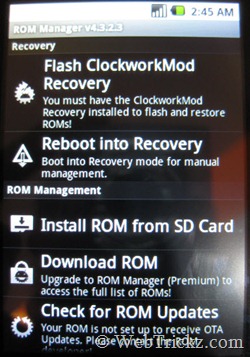CyanogenMod adalah ROM Kustom sumber terbuka terbaik dan sangat populer untuk perangkat Android. CyanogenMod dirancang untuk meningkatkan kinerja dan keandalan melalui ROM berbasis Android yang dirilis oleh vendor dan operator. Ini juga menawarkan berbagai fitur dan peningkatan yang saat ini tidak ditemukan di versi stok Android.
Versi Stabil CyanogenMod 7.1 akhirnya dirilis setelah penundaan yang lama. CM 7.1 hadir dengan banyak fitur baru, peningkatan, dan dukungan untuk 68 perangkat! Membangun ini didasarkan pada Android 2.3.7. Meskipun CM 7.1 stabil tersedia untuk sebagian besar perangkat tetapi masih banyak perangkat yang masih dalam status beta (Pyramid, HP Touchpad, Optimus 3D, dll.)

Dukungan CyanogenMod resmi untuk Samsung Galaxy S II telah ditambahkan di CyanogenMod 7.1. Inilah kami Panduan untuk Menginstal CM 7.1 di SGS2 (ikuti langkah-langkah di bawah ini dengan hati-hati). Tutorial ini dapat digunakan untuk menginstal CM7 pada perangkat Android lain yang didukung juga jika perangkat Anda di-root dengan alat yang sesuai.
Penafian: Silakan coba panduan ini dengan risiko Anda sendiri. Kami tidak akan bertanggung jawab jika Anda merusak perangkat atau garansinya batal.
Sebelum melanjutkan, Buat CADANGAN – Disarankan untuk mencadangkan seluruh data ponsel seperti kontak, pesan, foto, dll. Gunakan Titanium Backup untuk membuat cadangan semua Aplikasi yang diinstal pada ponsel (memerlukan rooting). Juga, buat cadangan semua yang tersimpan di kartu SD ke folder di PC Anda karena mungkin juga diformat.
>> Untuk mem-Flash ROM khusus di perangkat Anda, Anda harus terlebih dahulu AKAR galaksi SII. Kunjungi utas ini yang diposting di forum XDA-Developers untuk melihat cara me-root SGS2 Anda.
Prasyarat: Baterai 100% dan unduh file di bawah ini.
- Unduh CyanogenMod 7.1 (Mod Stabil) untuk SGS2 I9100
- Unduh Google Apps untuk CM7
Menginstal Pemulihan ClockworkMod –
- Unduh dan instal "Manajer ROM” aplikasi dari pasar Android. Sekarang buka ROM Manager, akan muncul pesan, pilih OK untuk melanjutkan.
- Pilih opsi pertama “Pemulihan Flash ClockworkMod”.
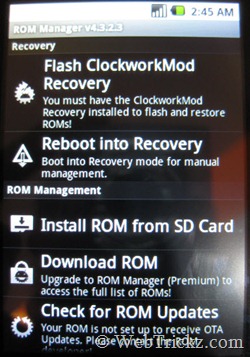
- Jendela konfirmasi model telepon akan muncul, pilih 'Samsung Galaxy S II'. Sebuah pop-up akan terbuka meminta akses Superuser, langsung klik Allow. Sebuah kotak dialog akan muncul mengatakan 'Pemulihan ClockworkMod Berhasil Berhasil!'.
- Buka kembali ROM Manager dan pilih "Reboot ke Pemulihan".
Cadangkan ROM Saham Gingerbread SGS2 Saat Ini –
Di Pemulihan ClockworkMod, buka 'cadangkan dan pulihkan' dan pilih 'Cadangan' pilihan. Gambar pemulihan ROM saat ini akan dicadangkan ke folder bernama 'jarum jam pada kartu SD Anda. Kemudian pilih 'reboot system now' untuk me-restart telepon. Berikutnya,
>> Pastikan untuk menyalin ‘jarum jam folder dari kartu SD ke komputer Anda.
>> Transfer update-cm-7.1.0-GalaxyS2-signed.zip dan file 'Google Apps zip' (diunduh di atas) ke direktori root kartu SD Anda.
Reboot telepon ke Recovery Mode – Luncurkan ROM Manager di telepon dan pilih “Mulai ulang ke Pemulihan”.
- Dalam Pemulihan ClockworkMod, gulir ke bawah ke opsi ke-3 “hapus data / reset pabrik” menggunakan tombol volume dan memilihnya. Pilih 'Ya — hapus semua data pengguna' untuk mengonfirmasi.

- Setelah Data Wipe selesai, pilih “hapus partisi cache” lalu pilih ‘Ya – Hapus Cache’ untuk mengonfirmasi.
- Kemudian buka”canggih” dan pilih “Wipe Dalvik Cache”, konfirmasi untuk melanjutkan. Berikutnya "Hapus Statistik Baterai" juga.
- Selanjutnya pilih “instal zip dari sdcard” dari menu Pemulihan utama. Pilih "Pilih zip dari sdcard” lalu pilih update-cm-7.1.0-GalaxyS2-signed.zip file yang akan diterapkan, pilih 'Ya..' untuk mengonfirmasi.

- Tunggu beberapa menit sampai instalasi selesai.
- Demikian pula, Flash zip Google Apps file (gapps-gb-20110828-signed.zip).
- Setelah instalasi selesai, pilih +++++Go Back+++++ untuk kembali ke menu utama, dan pilih Mulai ulang sistem sekarang pilihan. Samsung Galaxy S II sekarang harus boot ke CyanogenMod.
Itu dia! Nikmati yang baru, kuat, dan dapat disesuaikan CyanogenMod 7.1 ROM. 🙂
Tags: AndroidAppsBackupGuideMobileROMSamsungTipsTutorialUpdateUpgrade